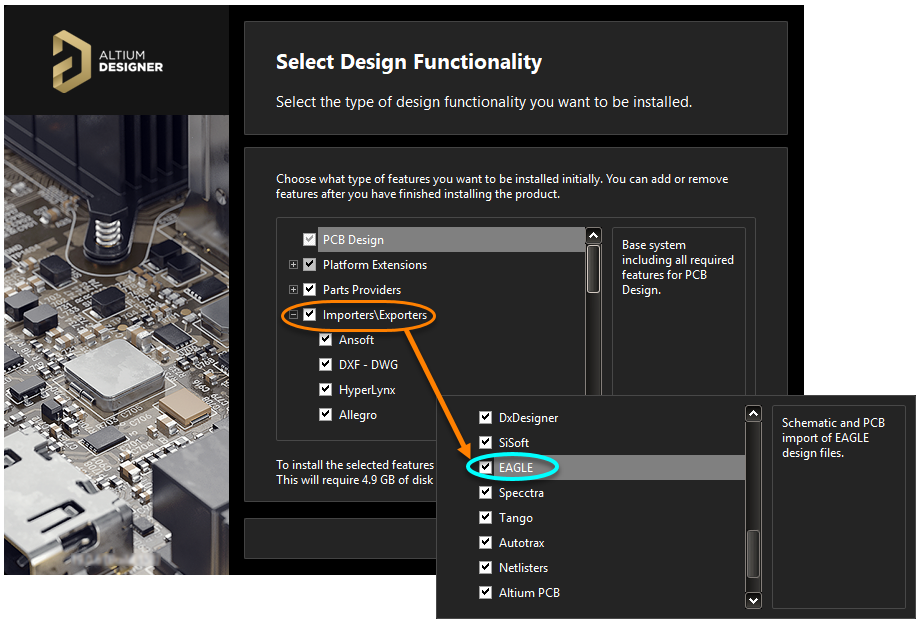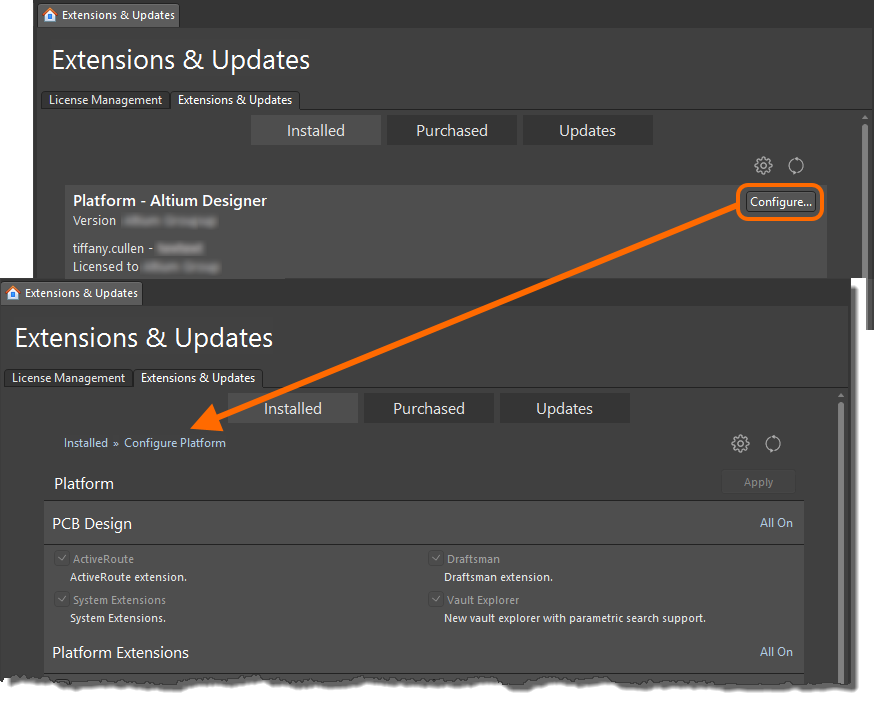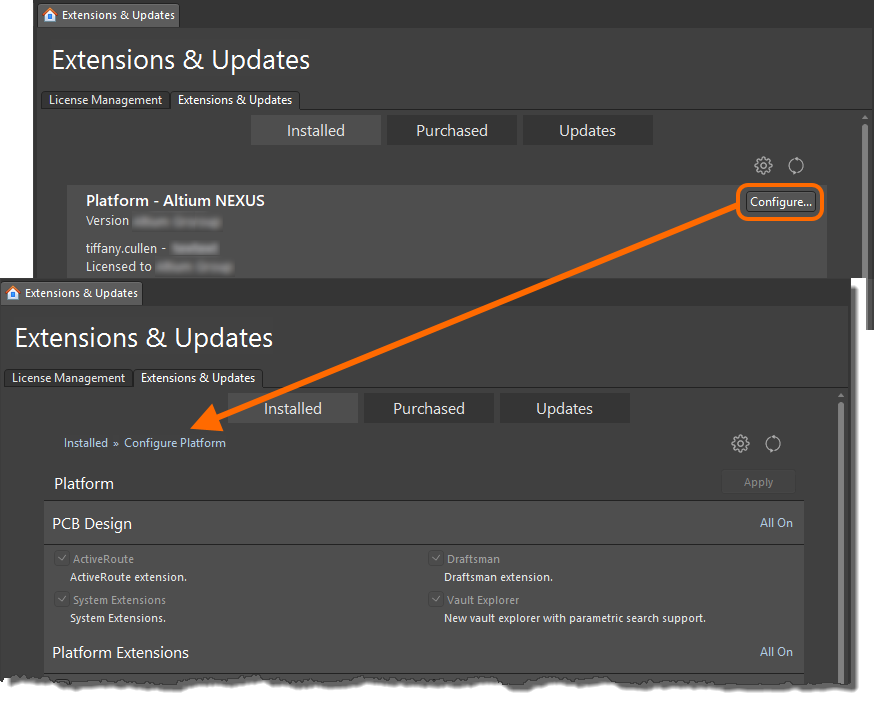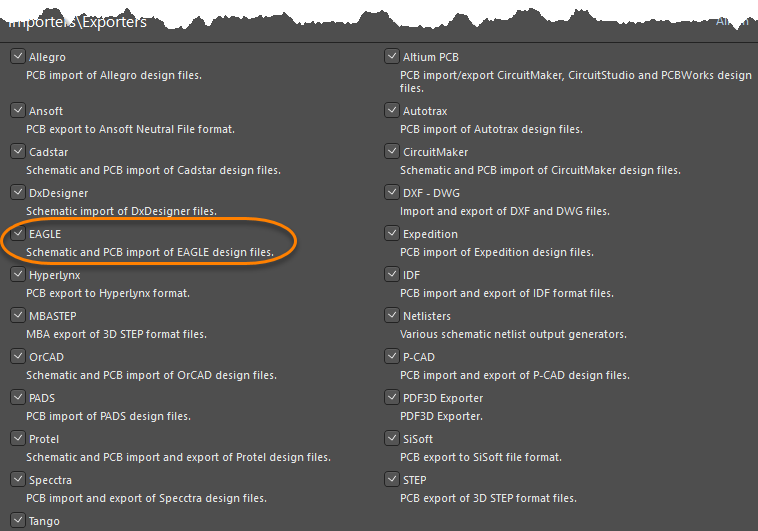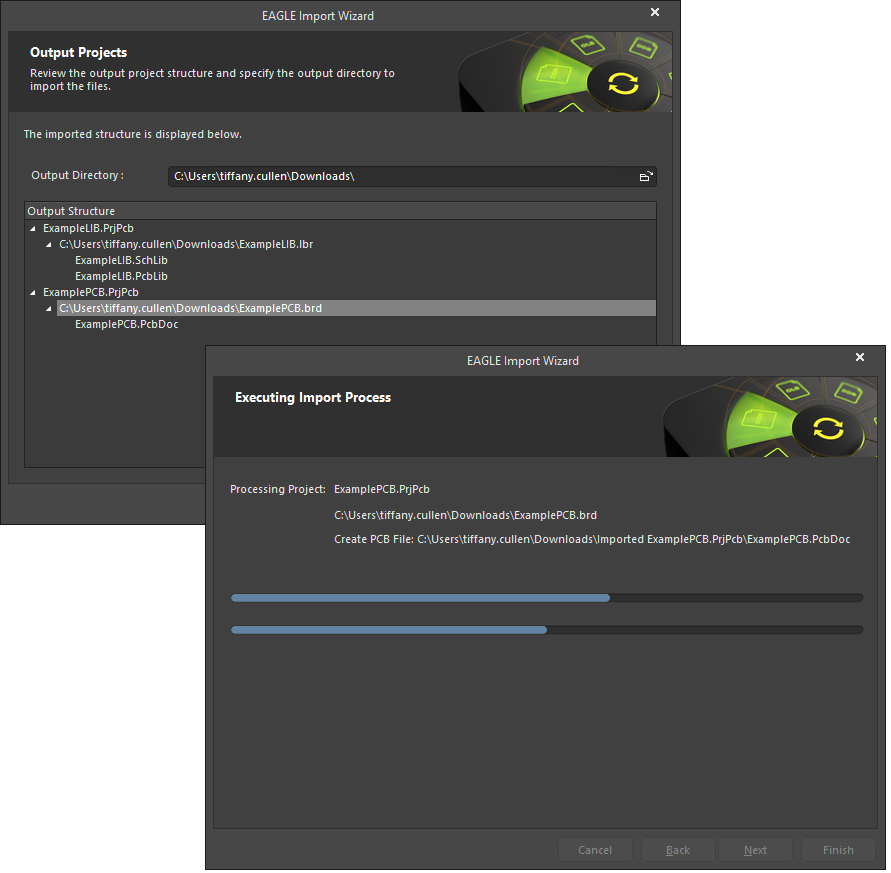EAGLE导入
为了支持您需要使用其他格式和其他工具的设计文件,Altium Designer 提供了 Autodesk® EAGLE™ (Easily Applicable Graphical Layout Editor) 设计文件和库(*.sch、*.brd、*.lbr)的导入器。
版本支持
Altium Designer 的 EAGLE 导入器能够导入使用 EAGLE 版本 6.4 至 9.4 保存的 XML 格式 EAGLE 设计文件。这些文件本质上是 XML 格式;EAGLE 二进制格式设计文件不能直接使用 EAGLE 导入器导入。对于这些较旧的二进制版本设计文件,建议通过您的 EAGLE 软件将它们保存为较新的(XML)格式,然后尝试导入到 Altium Designer。
安装 EAGLE 导入器
EAGLE 导入器可以与所有其他导入器和导出器一起作为 Altium Designer 初始安装的一部分进行安装。确保在 Altium Designer 安装程序的选择设计功能页面上启用了Importers\Exporters功能集中的EAGLE选项。
如果在软件的初始安装过程中尚未添加支持,则可以在通过Extensions & Updates视图(点击工作区右上角的控件然后从菜单中选择Extensions and Updates)管理扩展和更新时,从Configure Platform页面添加:
- 在视图的已安装页面,点击右上角的配置按钮以访问配置平台页面。
- 向下滚动页面并在页面的导入/导出区域启用EAGLE条目。
- 点击页面右上角的应用按钮。必须重启Altium Designer以使更改生效;在对话框提示时点击是。
访问和运行EAGLE导入器
导入是通过导入向导(文件 » 导入向导)执行的。选择EAGLE项目和设计条目以访问EAGLE导入向导,然后点击下一步。
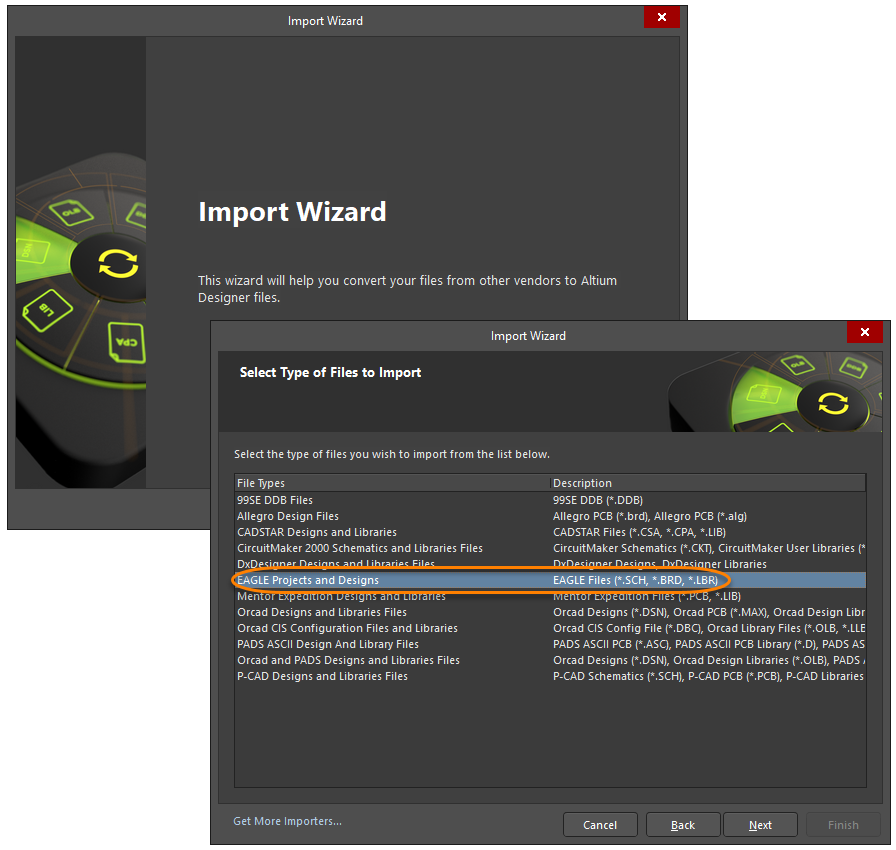 通过Altium Designer的'伞形'导入向导访问EAGLE导入向导。
通过Altium Designer的'伞形'导入向导访问EAGLE导入向导。
EAGLE导入向导将指导您完成导入这些类型文件的步骤,包括:
- 指定要包括在过程中的EAGLE设计存档(BRD和/或SCH)。
- 指定要包括在过程中的EAGLE库文件(LBR)。
- 设置一般日志报告选项。
- 设置与导入原理图设计文件和库相关的选项。
 指定要导入的EAGLE设计文件和/或库,以及根据需要的任何其他选项。
指定要导入的EAGLE设计文件和/或库,以及根据需要的任何其他选项。
通过指定输出目录,您可以完全控制生成的Altium Designer项目和相关文档的位置。
还显示了建议的输出结构,以便您可以准确了解您将获得的内容。如果一切都符合要求,请点击下一步继续导入。如果您需要更改任何内容,请点击返回按钮。如果您想取消导入,请点击取消。
导入过程完成后,点击向导中的完成关闭它。导入的结果可以在项目面板中看到,可以总结如下:
- 根据参与导入的EAGLE
.sch、.brd和.lbr,为每个Altium Designer PCB项目(*.PrjPcb)创建。 - 将EAGLE原理图设计存档(
*.sch)导入到Altium Designer原理图文档(*.SchDoc)中。 - 将EAGLE PCB设计存档(
*.brd)导入到Altium Designer PCB文档(*.PcbDoc)中。 - 将EAGLE库(
*.lbr)导入为Altium Designer原理图库(*.SchLib)和PCB库(*.PcbLib)文档。此外,基于这些源库编译了一个集成库(*.IntLib)。 - 为每个导入的文件生成一个日志文件(
*.log),显示对原始EAGLE文件的分析结果,以及任何错误和警告(如果启用了包含)。

导入EAGLE .pcb和.sch设计文件后,打开的原理图和PCB文档的Altium Designer PCB项目结果。
导入后的考虑事项
导入EAGLE设计文件后,通常需要检查并可能调整一些事情。以下是可能在导入后进行的操作示例。这并不是一个详尽的或确实是强制性的要求,而更多的是一个思考导入后可能需要考虑的项目的辅助工具:
- 当原理图和PCB文件都存在并被导入到不同的项目中时,将导入的设计文件移动(或复制)到一个单独的Altium Designer PCB项目中。
- 检查元件链接(同样,当原理图源文件和PCB板都已导入时)。从为设计导入的PCB中,使用项目 » 元件链接命令。然后使用编辑元件链接对话框来匹配(链接)原理图和PCB的元件。
- 使用PCB规则和约束编辑器对话框(设计 » 规则)检查设计规则,修复任何未能精确针对预期对象的规则,并尽可能简化(特别是间隙和宽度规则)。
- 如果导入时没有现成的,从PCB设计中制作一个PCB库(设计 » 制作PCB库),根据公司的要求修复任何需要的部分,并添加3D模型。
- 从更新的PCB库更新PCB设计(如果适用)。
- 使用设计规则检查器对话框运行DRC(工具 » 设计规则检查)并修复任何错误。
- 清理任何导入的多边形,将其合并为更大的浇铸区域,并附加相关规则。
- 在电路板上添加一个保持边界。